安装了Ubuntu系统后,默认的是Firefox火狐浏览器,但是很多朋友打开这个默认的浏览器以后,发现默认的主页不是很喜欢,想要自己修改浏览器的主页,但是很多朋友刚入手Ubuntu系统以后,找不到修改和设置主页位置,这里小编介绍下具体的操作方法。
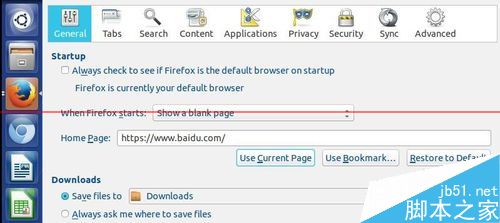
1、系统桌面上,这里首先点击左侧的Firefox浏览器打开。
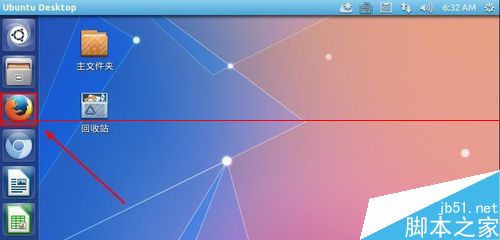
2、这时候鼠标点击顶部,找到edit菜单,然后找到首选项Preferences打开。
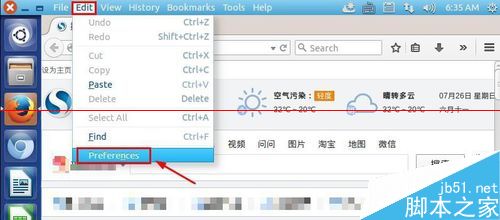
3、general选择中这里Home page,输入自己要设置的主页地址。
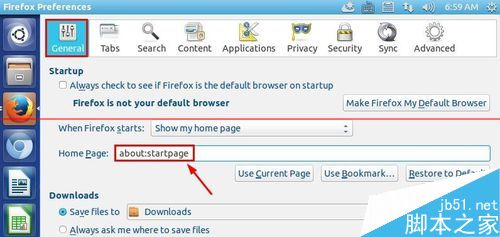
4、输入自己要设置的主页以后,关闭页面即可,这里上面选择when firefos starts:为show my home page这样就可以了。
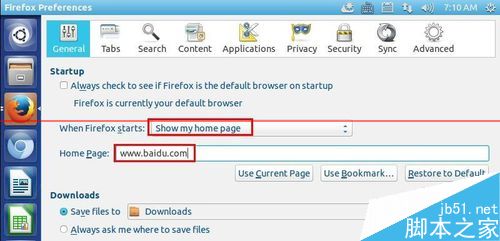
5、当然我们也可以点击浏览器右上角的按钮,然后出现界面点击Preferences。后面的操作方法是类似的。

6、大家可以先打开一个页面后,点击这里的使用当前页面可以快速设置当前页面为自己浏览器的主页。
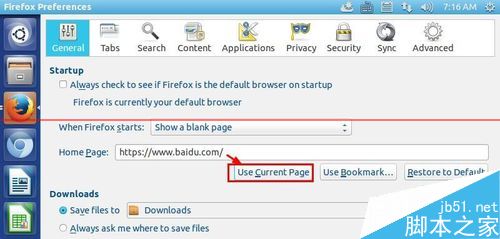
7、主页设置结束后,下次你再次打开Firefox浏览器时候,主页就显示了。
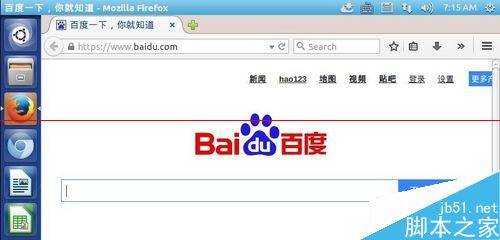
 咨 询 客 服
咨 询 客 服